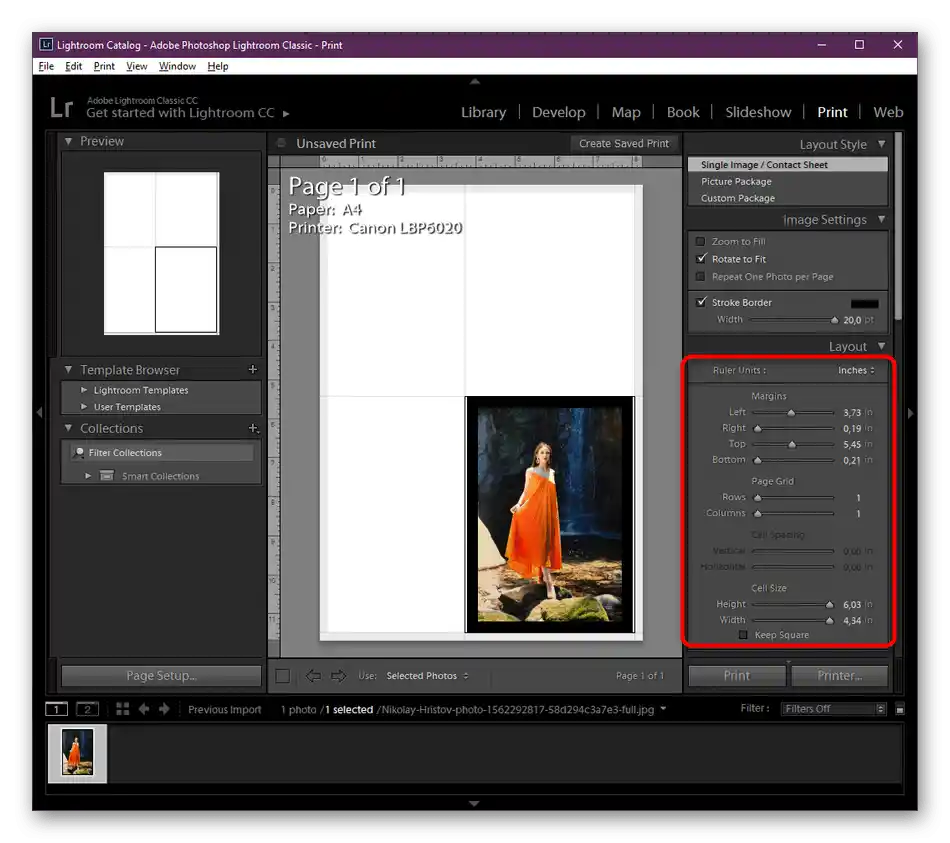المحتوى:
الطريقة 1: قائمة "إعدادات الطباعة"
الخيار الأول مناسب للمستخدمين الذين يرغبون في استخدام طابعة Canon بشكل دائم لطباعة الصور. يمكن حينها اختيار إعداد دائم من خلال قائمة برنامج التشغيل، مع تحديد الإعدادات المناسبة. يجب أن تأخذ في الاعتبار أن هذا التكوين سيجعل من المستحيل طباعة المستندات العادية.
- انتقل إلى قائمة "الإعدادات"، على سبيل المثال، عن طريق الضغط على الزر المناسب في قائمة "ابدأ".
- افتح قسم "الأجهزة".
- من خلال اللوحة اليسرى، انتقل إلى فئة "الطابعات والماسحات الضوئية".
- انقر على طابعة Canon التي تحتاج إلى إعدادها لعرض أدوات التحكم.
- اضغط على زر "إدارة" للانتقال إلى الصفحة المناسبة.
- في قائمة الأدوات المتاحة، يهمك النص القابل للنقر "إعدادات الطباعة".
- إذا كانت إعدادات الطباعة تدعم التثبيت السريع، يمكنك اختيار خيار "طباعة الصور" من قائمة الإعدادات الافتراضية.
- بعد ذلك، انظر إلى الميزات الإضافية وحدد الخيارات التي ترغب في تفعيلها.عند التشغيل، قد تحتاج إلى ضبط بعض منها يدويًا، مثل اختيار السطوع وكثافة اللون.
- حدد نوع الوسائط المستخدمة، ثم حجمها، وجودة الطباعة، والمصدر إذا كان هناك أكثر من مصدر.
- قم بتحديد علامة عند النقطة "الطباعة دائمًا بالإعدادات الحالية"، إذا كنت ترغب في حفظها دون إعادة ضبطها في المستقبل.
- إذا كانت الإعدادات العامة غير متاحة أو لم تناسبك، انتقل إلى علامة التبويب "الرئيسية".
- هناك، حدد نوع الوسائط، باختيار الخيار المناسب من فئة "ورق الصور". وبالتالي، يجب تحديد نوع الورق المستخدم.
- إذا كان هناك عدة مصادر للورق في الطابعة، تأكد من تحديده في القائمة المنسدلة لتجنب مشاكل في تغذية الأوراق.
- اختر جودة الطباعة حسب تقديرك، مع متابعة التغييرات في نافذة المعاينة.
- فيما يتعلق باللون والكثافة، حدد النقطة "يدويًا"، ثم انقر على زر "تعيين" لعرض الإعدادات.
- اطلع على المعلمات المتاحة للألوان، وحرك المنزلقات وحدد المعلمات بناءً على تفضيلاتك الشخصية.
- تتغير الصورة على اليسار بناءً على الإعدادات المحددة، لذا تابعها لتحقيق النتيجة المطلوبة.
- إذا حدث شيء خاطئ، ما عليك سوى النقر على "افتراضي" لإعادة الإعدادات إلى الوضع الافتراضي.
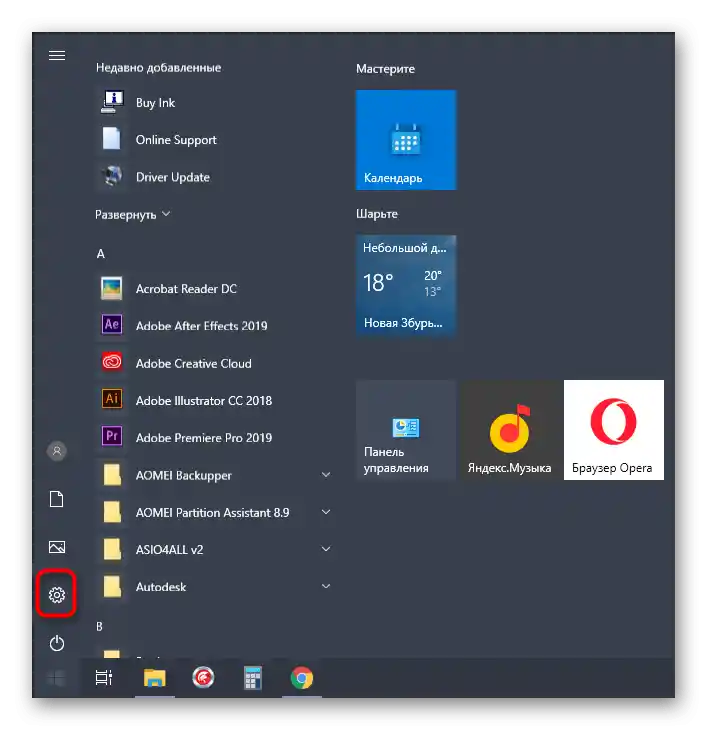
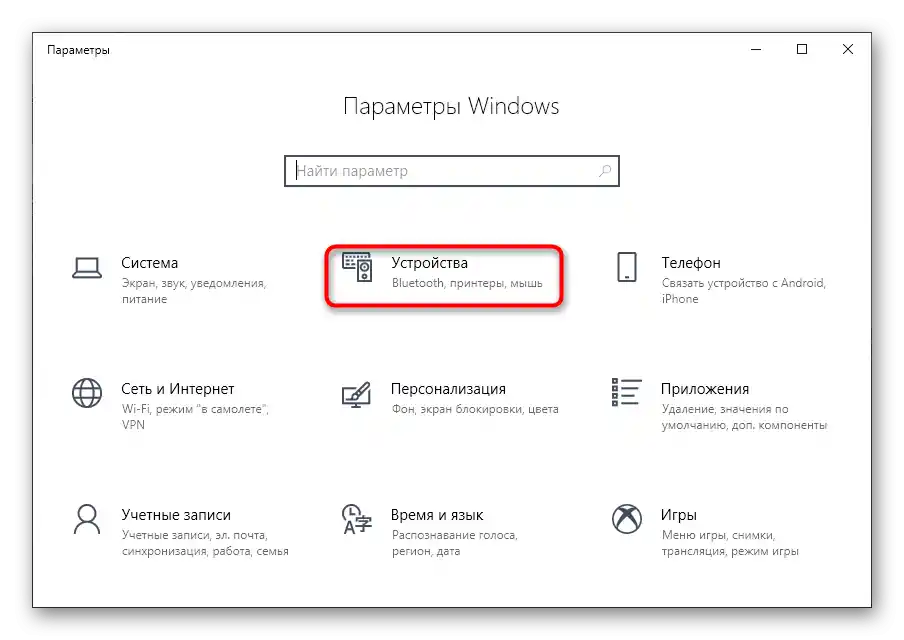
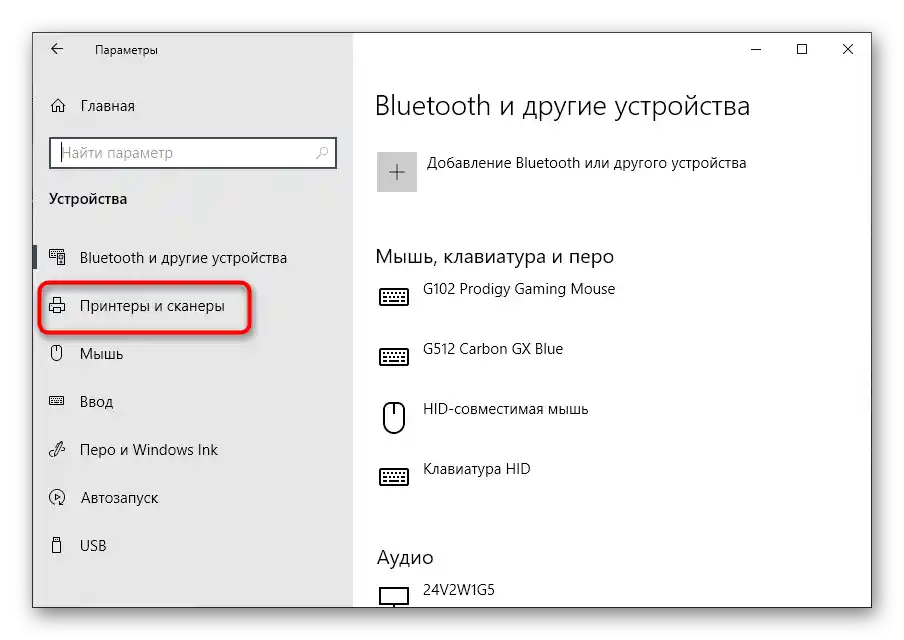
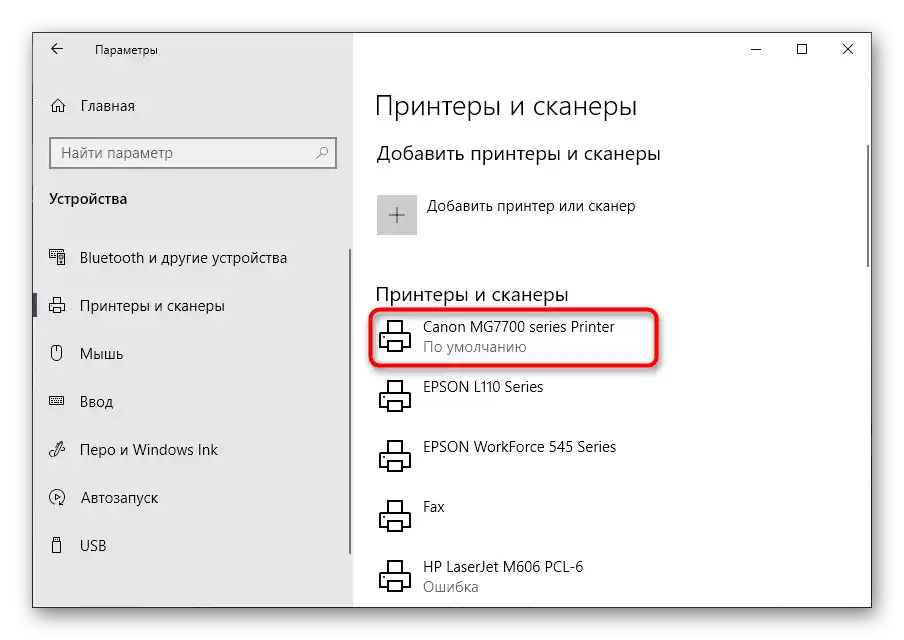
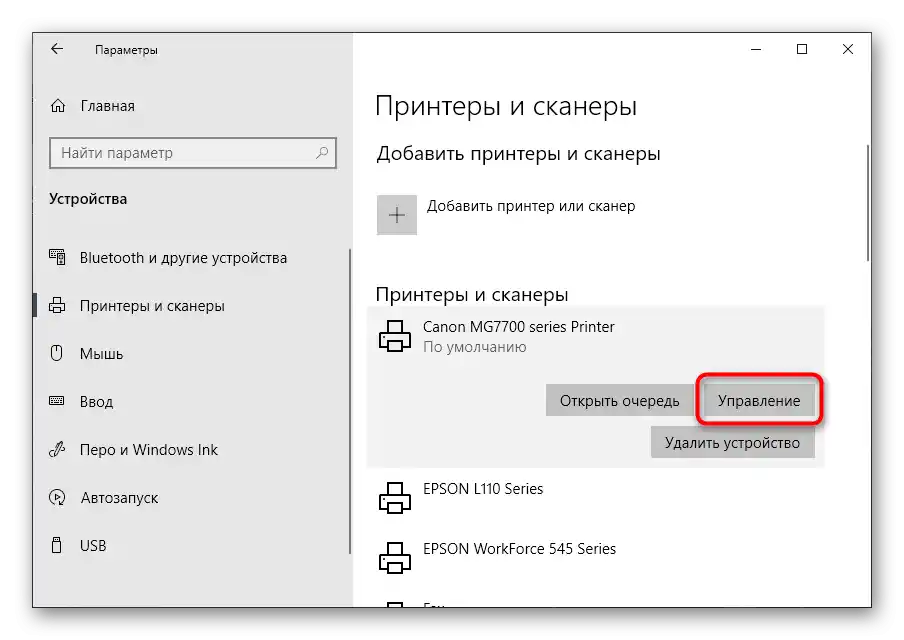
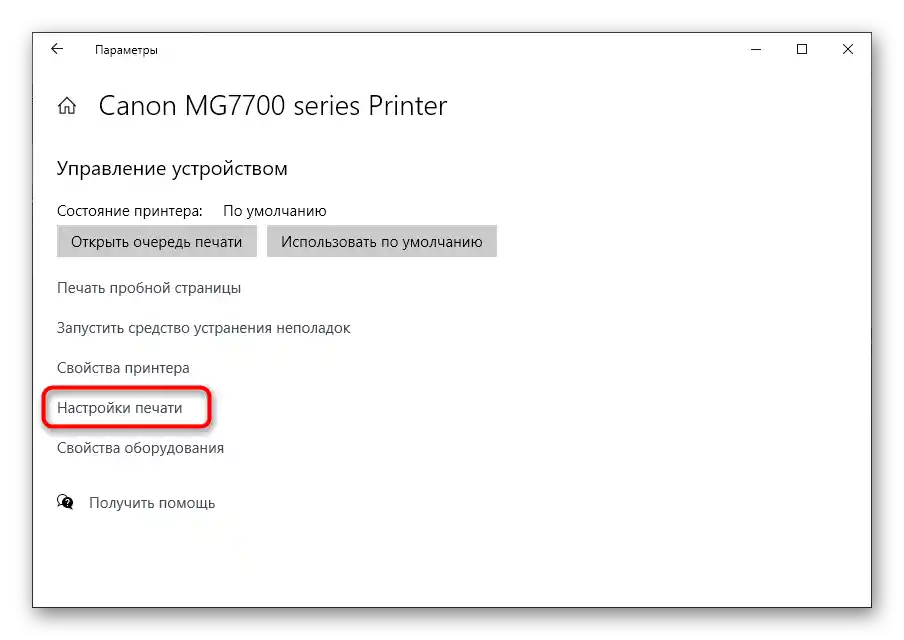
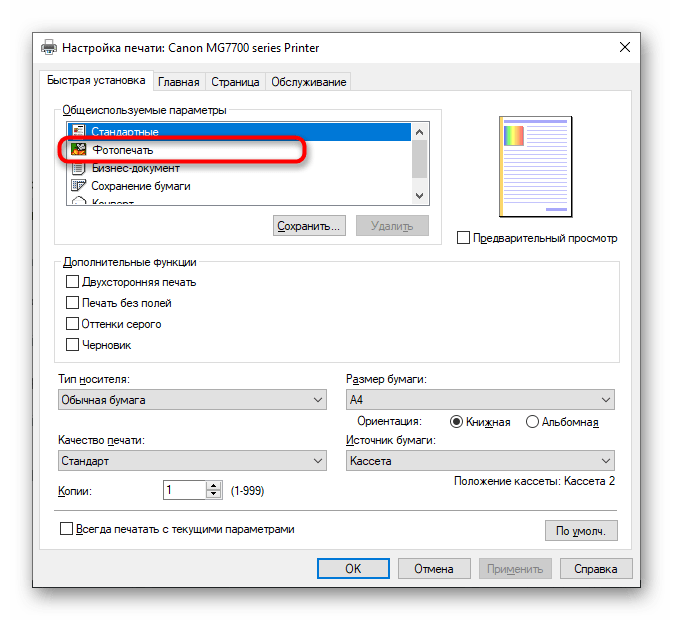
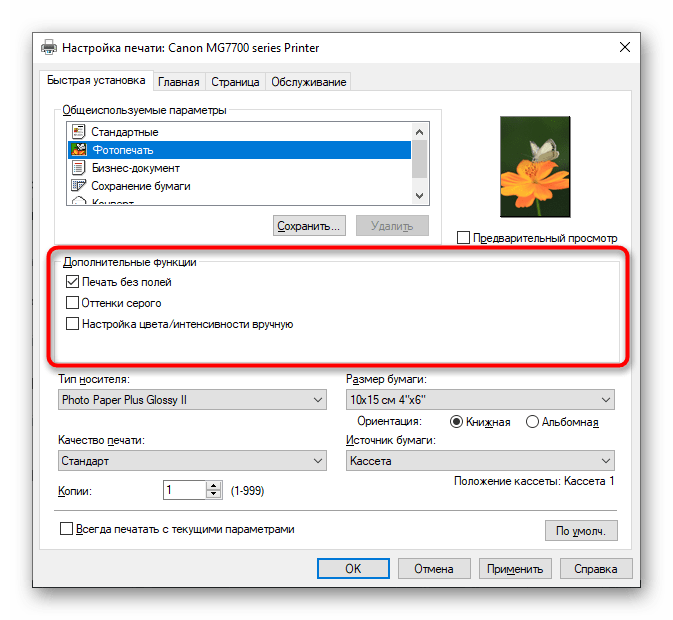
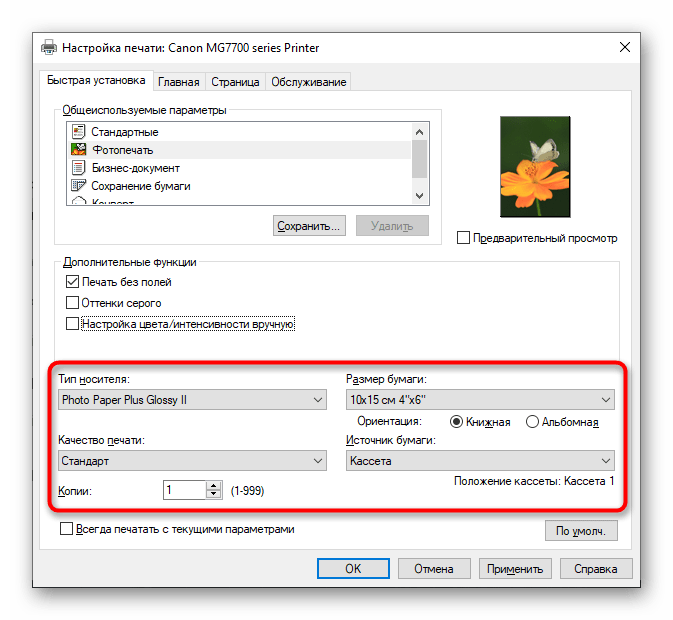
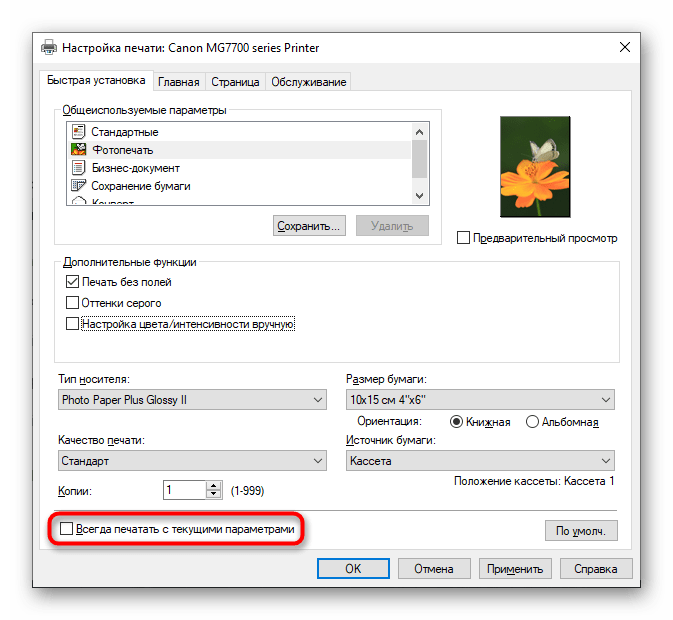
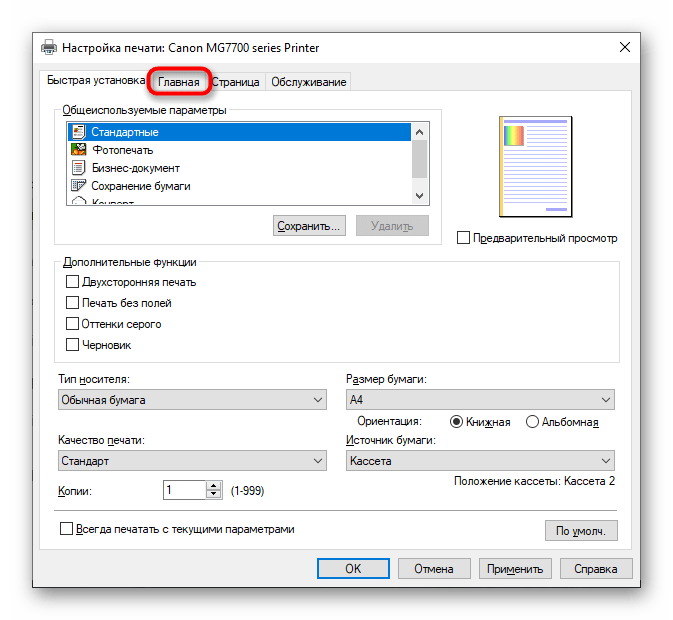
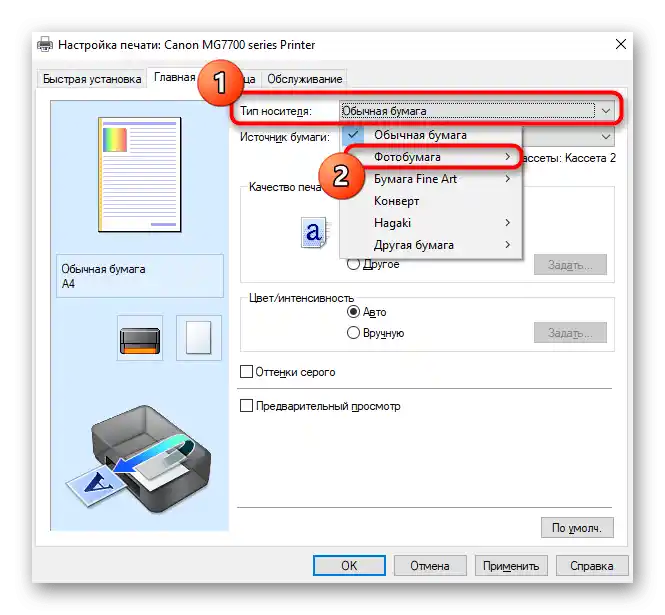
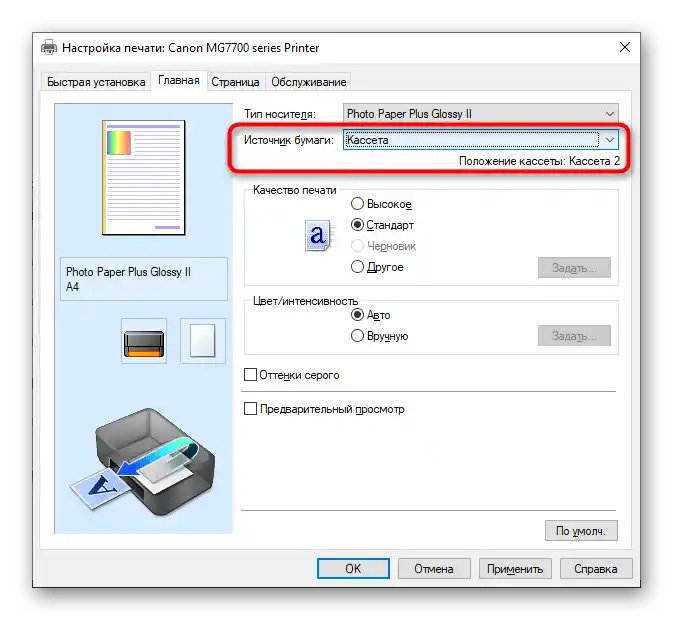
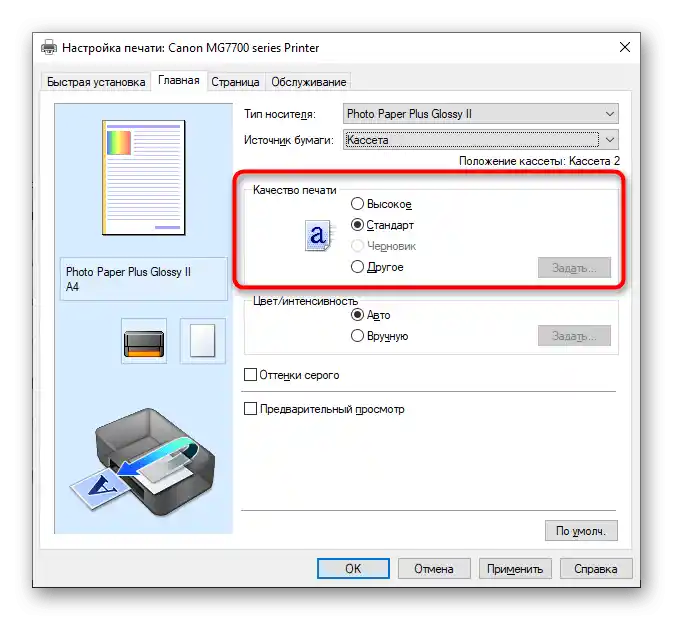
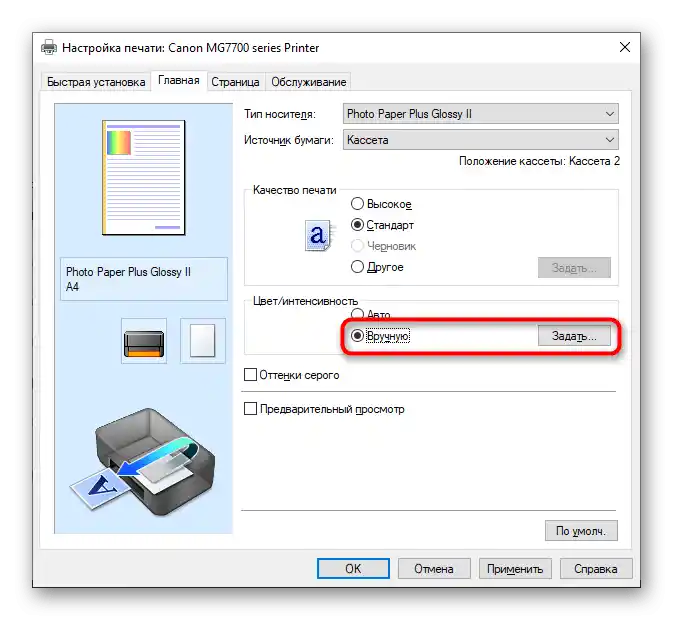
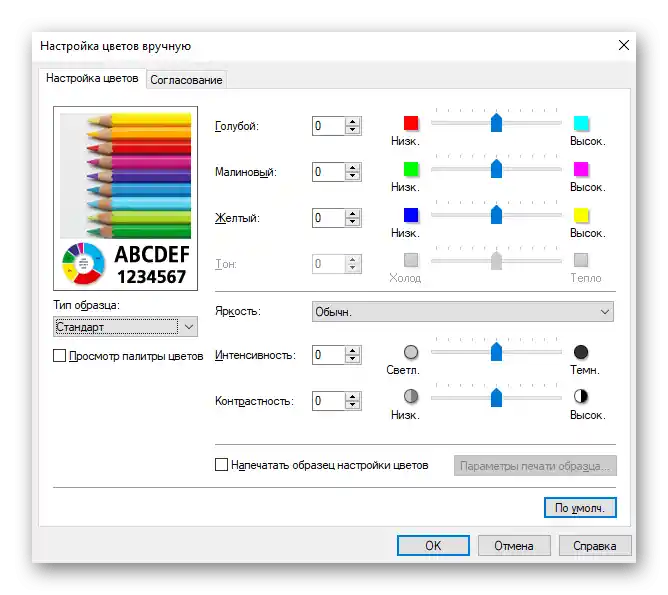
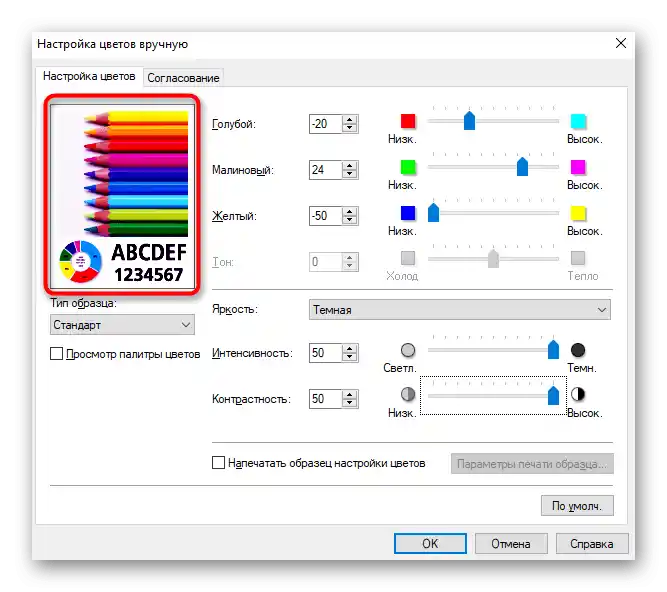
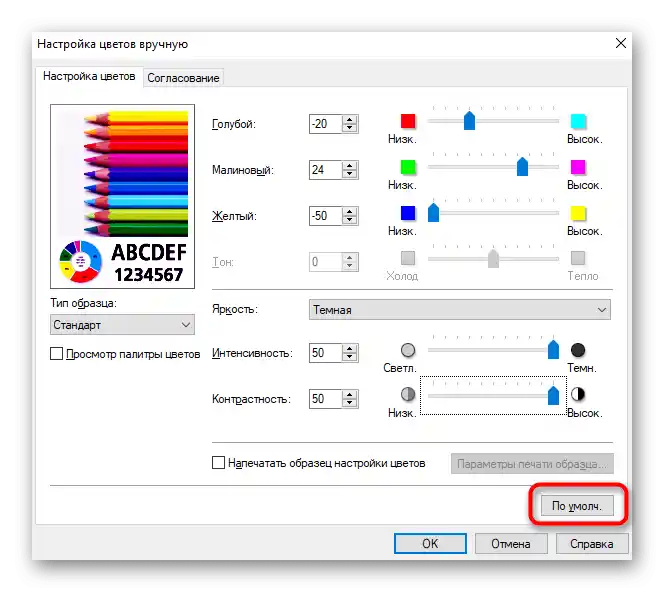
يرجى ملاحظة أن المعلمات المتاحة للتعديل قد تختلف حسب طراز الطابعة المستخدمة، لذا فإن التعليمات المذكورة أعلاه ليست دقيقة بنسبة 100%، لكنها ستكون ذات صلة في معظم الحالات وستساعدك في التعامل مع الإعدادات الأساسية.
الطريقة 2: الإعدادات الافتراضية لنظام Windows
إذا كنت بحاجة إلى طباعة صورة مرة واحدة فقط أو إذا لم يتم تشغيل هذه العملية بشكل متكرر، فمن المنطقي استخدام الإعدادات الافتراضية لنظام Windows مباشرة عند إعداد الصورة للطباعة. لذا، يبدو مبدأ التكوين كالتالي:
- اختر الصورة للطباعة وانقر عليها بزر الماوس الأيمن.في القائمة السياقية التي ظهرت، تحتاج إلى الخيار "طباعة".
- في النافذة المفتوحة "طباعة الصور"، قم بتوسيع القائمة المنسدلة "الطابعة" وابحث في القائمة عن جهاز Canon المستخدم.
- حدد نوع الورق على الفور، حيث أن طباعة الصور غالبًا ما تتطلب ورقًا غير عادي A4.
- حدد حجم الورق وجودة الطباعة في القوائم المنسدلة المختلفة.
- إذا كانت الصورة لا تتناسب مع الورقة، ضع علامة بجانب الخيار "الصورة بحجم الإطار".
- من خلال اللوحة اليمنى، اختر حجم الصورة على الورقة، مسترشدًا بالأحجام المتاحة.
- إذا كان يجب أن تحتوي الصفحة على أكثر من نسخة واحدة من الصورة، تأكد من تحديد هذا العدد في الحقل المخصص.
- اضغط على "طباعة"، بعد التحقق من الإعدادات المحددة.
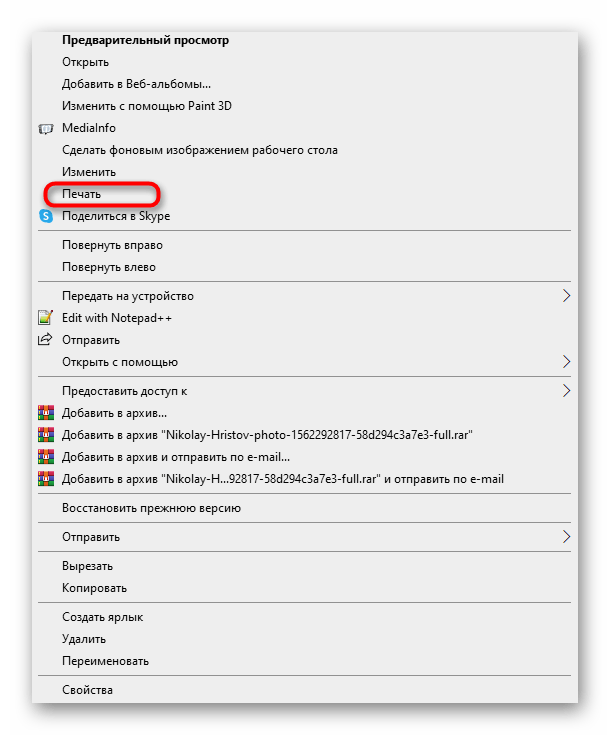
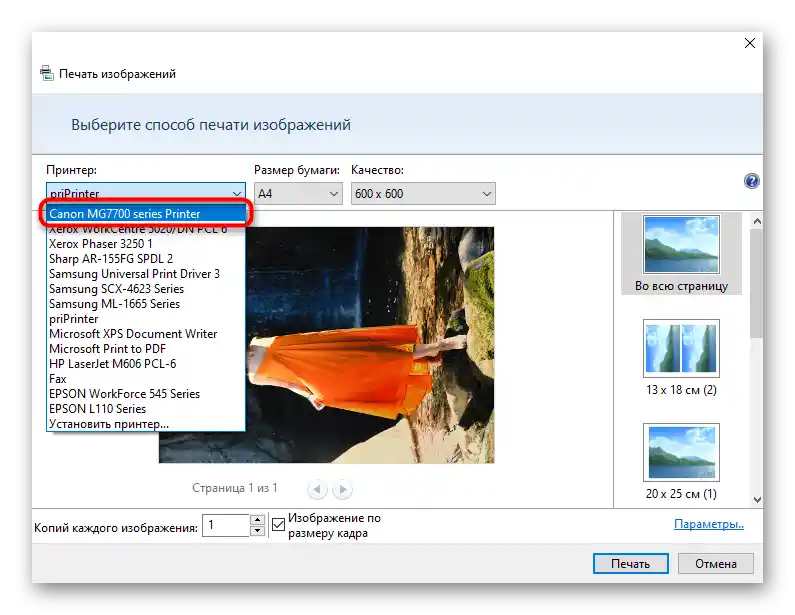
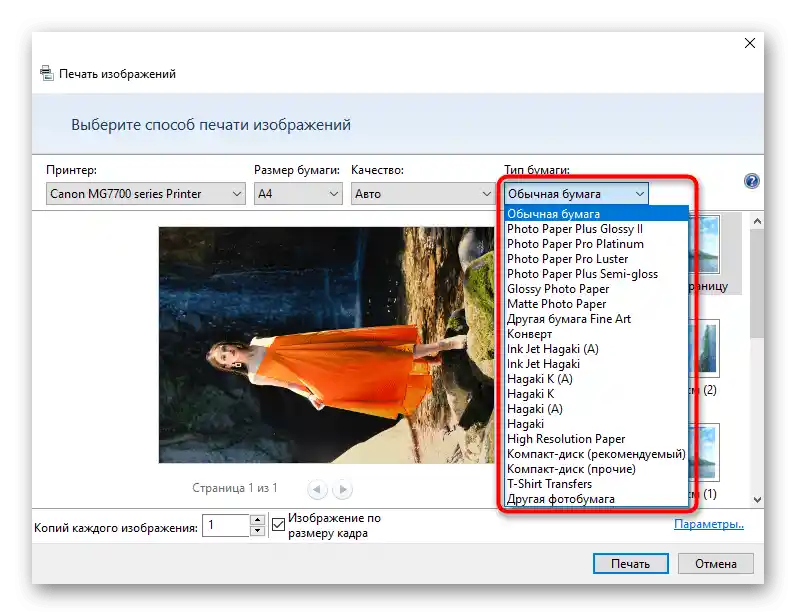
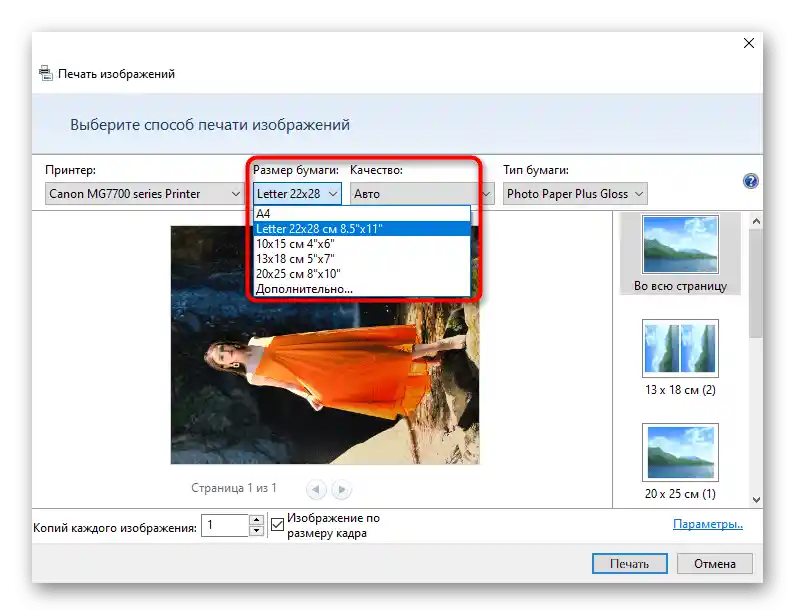
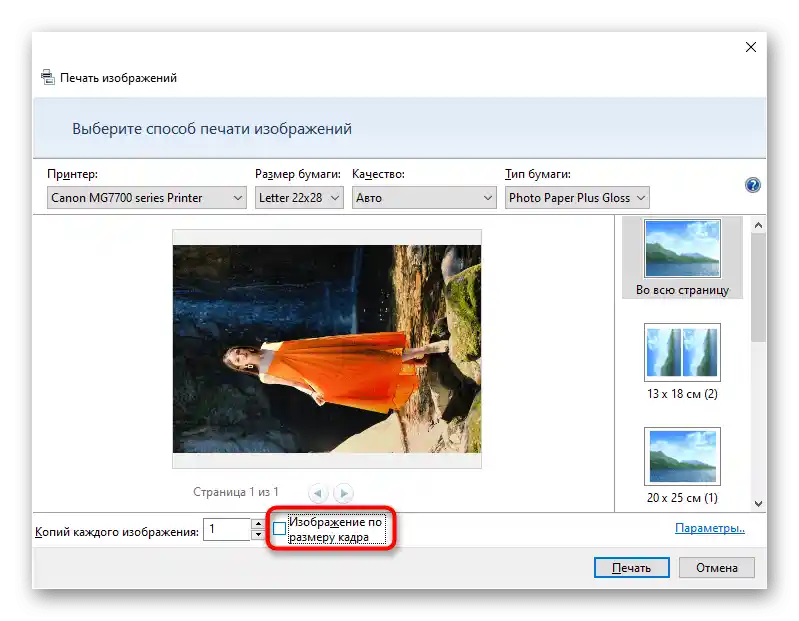
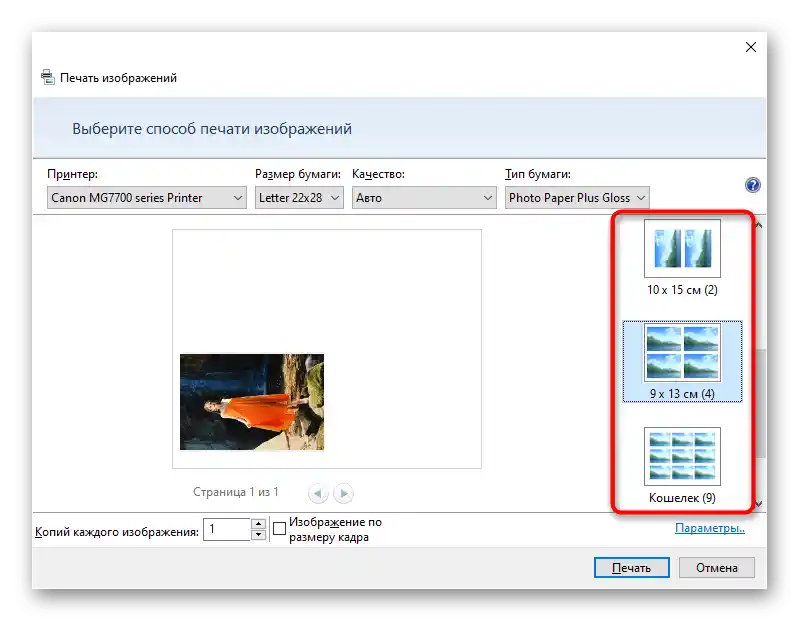
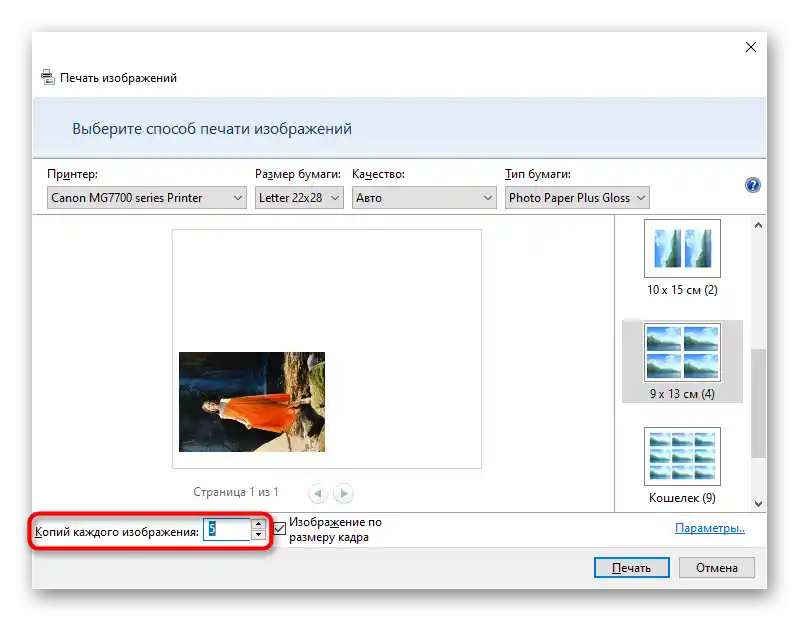
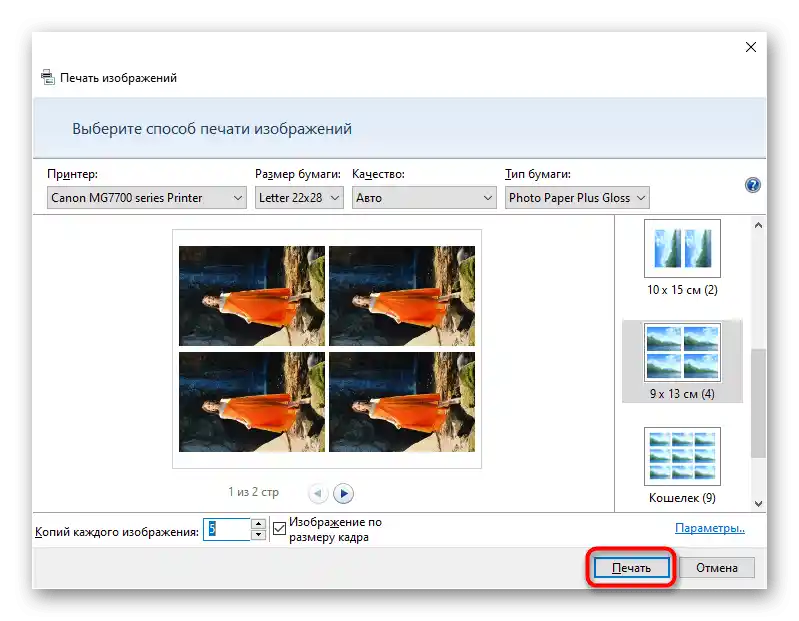
عيب هذه الطريقة هو أنه لا يمكن ضبط الألوان وبعض المعلمات الأخرى التي تم ذكرها في الطريقة 1. ومع ذلك، غالبًا ما لا تتغير هذه الإعدادات عند الطباعة لمرة واحدة للصور.
الطريقة 3: برامج إضافية
يفضل بعض المستخدمين العمل في برامج خاصة لمعالجة الصور. هذه البرامج وغيرها من التطبيقات المخصصة لطباعة الصور، تتيح ضبط المعلمات مباشرة قبل بدء هذه العملية. يمكنك العثور على معلومات حول هذه البرامج وتعليمات التفاعل معها في مقالات أخرى على موقعنا، من خلال الروابط أدناه.
لمزيد من المعلومات:
طباعة الصورة على الطابعة
طباعة صورة 3×4 على الطابعة
طباعة صورة 10×15 على الطابعة
أفضل البرامج لطباعة الصور